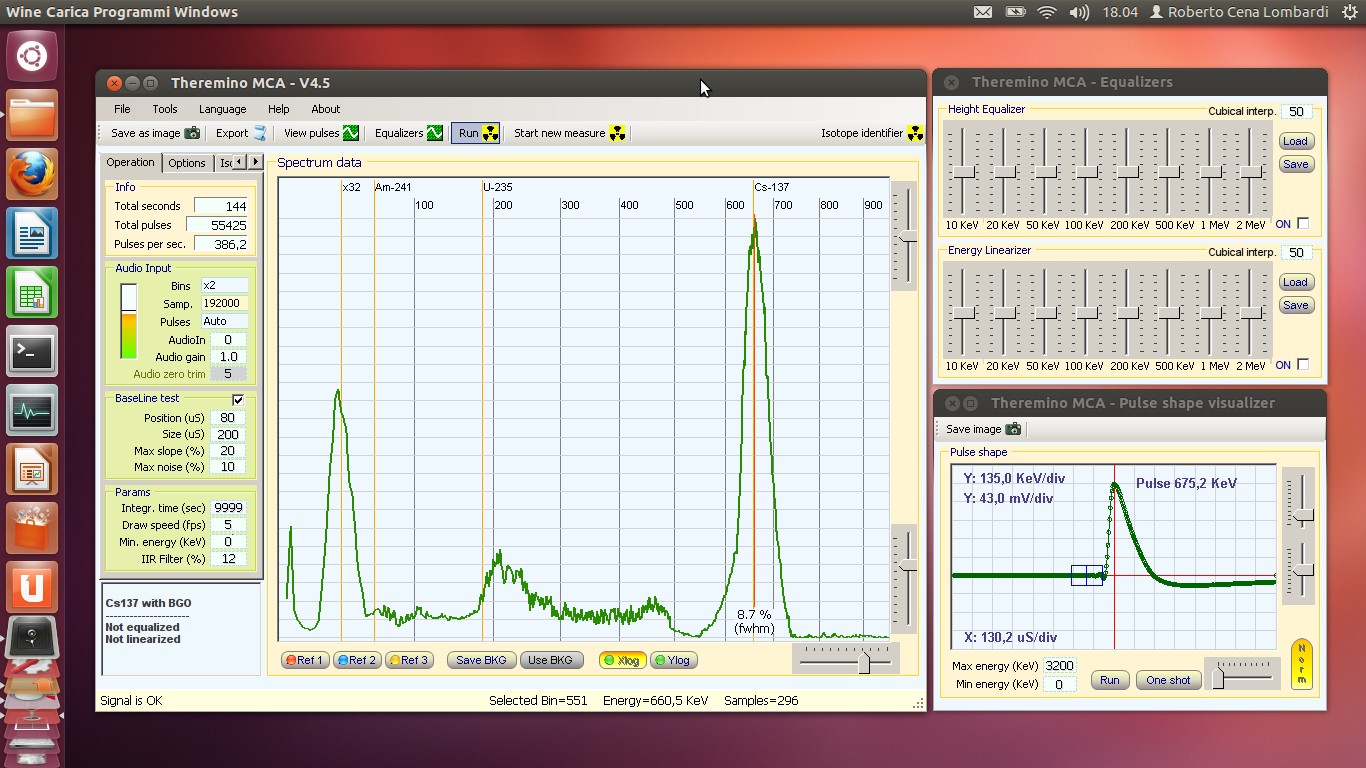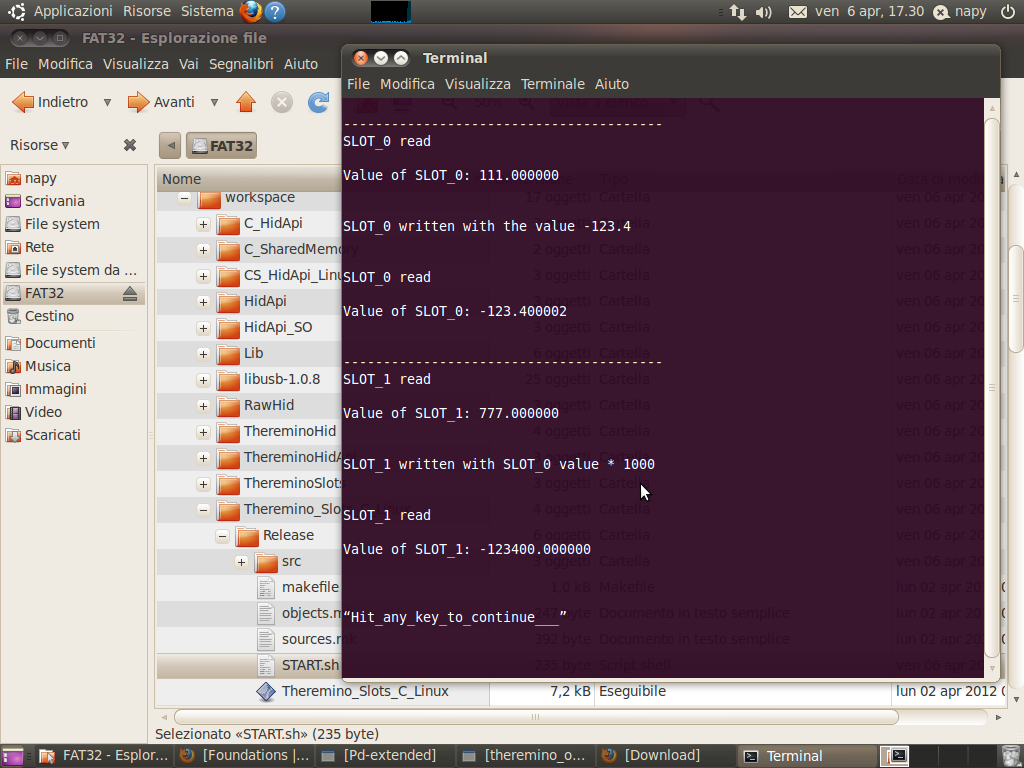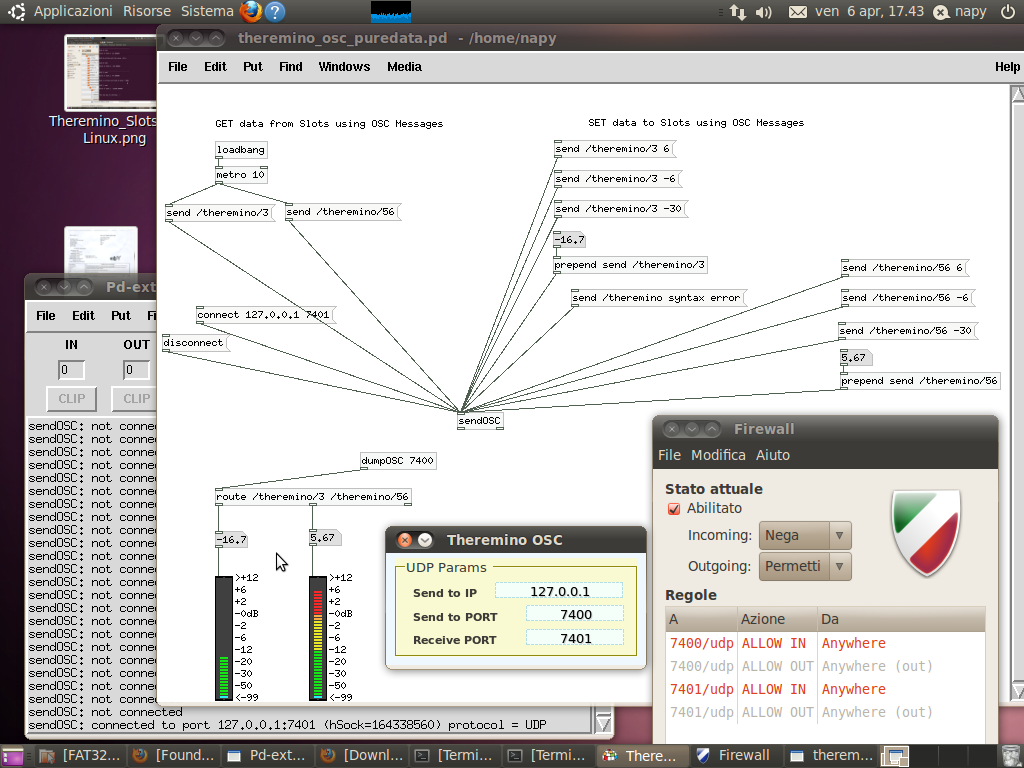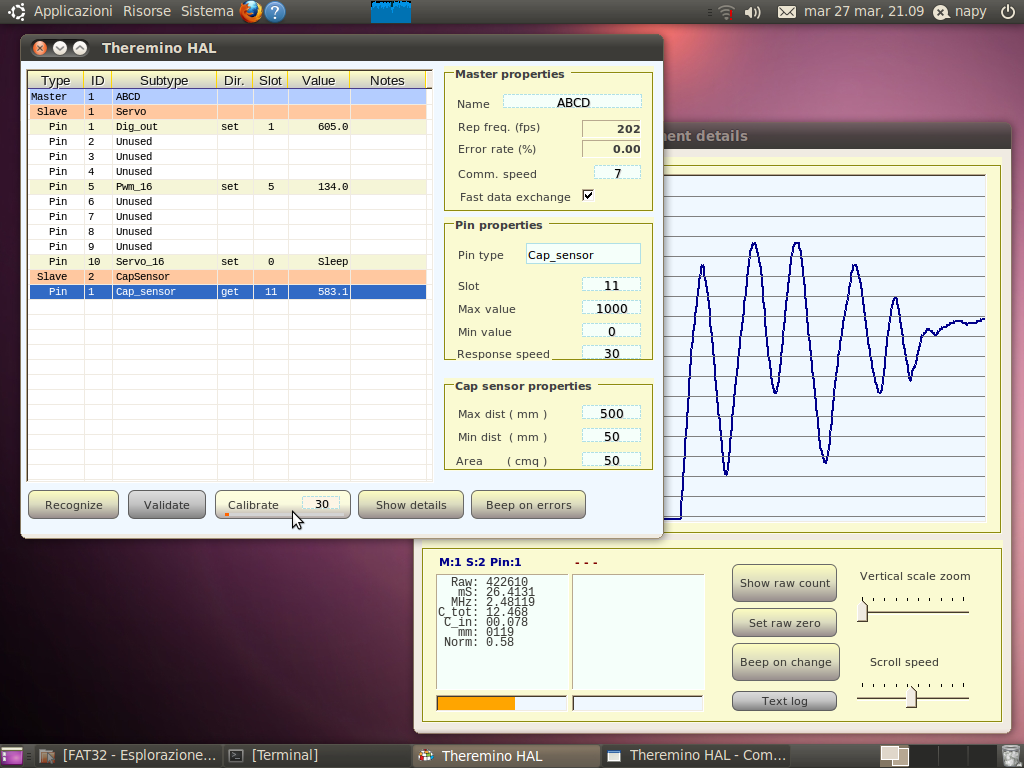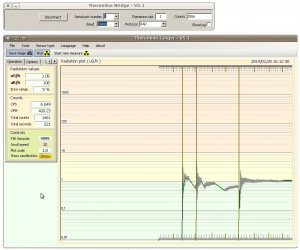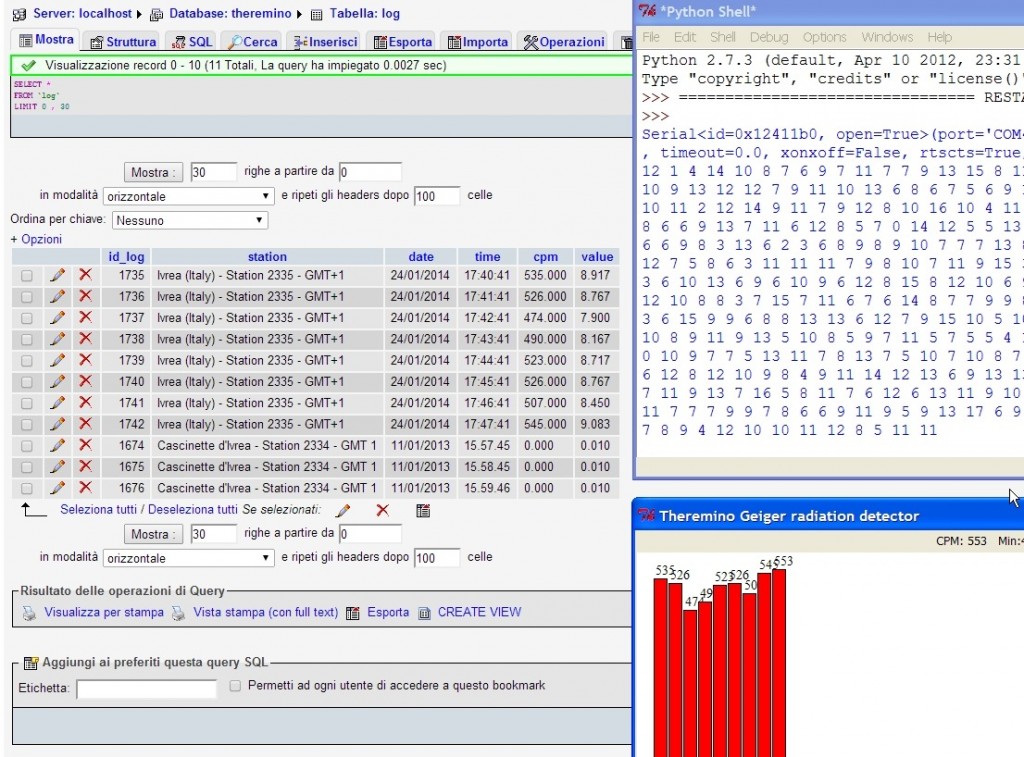Installazione su Linux 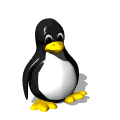
Le applicazioni del sistema Theremino funzionano su Windows 32 bit, Windows 64 bit, Linux e Mac OSX per cui scaricatele dalle pagine di download “Foundations”, “Multimedia” e “Uncategorized”.
Le applicazioni che non accedono alla USB possono essere eseguite con Wine, quelle che accedono alla USB devono essere eseguite con Mono.
Questa pagina raccoglie le modalità di installazione e le librerie per i sistemi Linux sia in versione binaria che in codice sorgente.
Fare attenzione che i nomi delle Directory e Subdirectory di lavoro delle applicazioni del Sistema Theremino non contengano spazi, trattini o caratteri speciali. Potrebbero generare malfunzionamenti in Linux.
Per essere eseguite sotto Linux, le applicazioni del Sistema Theremino hanno bisogno che nella stessa cartella dove vi è il programma eseguibile sia presente anche la libreria CustomControls.dll .
Scaricatela dalla pagina https://www.theremino.com/downloads/uncategorized e copiatela accanto al file .exe che desiderate eseguire.
Attenzione: l’HAL, dalla versione 5 in poi, potrebbe non funzionare, su Linux e su MAC. L’ultima versione sicuramente funzionante, è la 4.6 (sia VbNet che CSharp):
https://www.theremino.com/wp-content/uploads/files/Theremino_HAL_V4.6.zip
https://www.theremino.com/wp-content/uploads/files/Theremino_HAL_V4.6_WithSources.zip
https://www.theremino.com/wp-content/uploads/files/Theremino_HAL_CSharp_V4.6_WithSources.zip
Sul nostro sito sono memorizzate anche le versioni precedenti di tutte le applicazioni. Per gli HAL precedenti, basta cambiare i numeri di versione, in 4.0/4.1/4.2/4.3/4.4/4.5/4.6/5.0/5.1
Attenzione: Ci sono nuove importanti iniziative per Linux, Android, Raspberry PI e Mac OSX, leggete qui: https://www.theremino.com/blog/the-hal#comment-12507
Attenzione: Queste informazioni sono in parte superate. I piccoli PC con Windows, sono sempre più economici. Sui PC e Tablet con Windows, tutte le nostre applicazioni funzionano, con il 100% di efficienza, e funzionano subito (non si devono eseguire lunghe e complicate installazioni).
https://www.theremino.com/downloads/notes-on-software#liva
Eseguire con Wine
I programmi del sistema Theremino possono funzionare con Wine.
Questa è la procedura per installare Wine su Ubuntu.
Aprire il Terminale e digitare i seguenti comandi:
sudo add-apt-repository ppa:ubuntu-wine/ppa
sudo apt-get update
Se si utilizza Ubuntu 10.10 installare Wine 1.3.x :
sudo apt-get install wine1.3
Se invece si utilizza un Ubuntu più recente installare Wine 1.5.x :
sudo apt-get install wine1.5
Sempre rimanendo nel Terminale installare lo script WineTricks :
wget http://winetricks.org/winetricks
chmod +x winetricks
Installare i Microsoft Core Fonts:
sh corefonts
Quando viene eseguito l’installatore dei ttf-mscorefonts, eventualmente continuare la installazione utilizzando i tasti TAB, per confermare ENTER, “Ok”, “Yes” .
Installare Microsoft .Net iniziando in sequenza dalle versioni più vecchie e tentando di aggiornare alle versioni più recenti:
sh winetricks dotnet20
sh winetricks dotnet20SP2
sh winetricks dotnet30
Installare le librerie GDI+ :
sh winetricks gdiplus
Solo nella eventualità di dover eseguire vecchie applicazioni in VB6: Installare il run-time di Microsoft VisualBasic6 facendo tasto destro del Mouse, esegui con Wine, dell’eseguibile qui indicato:
vbrun60sp6
(Le applicazioni del sistema Thremino non sono scritte in Visual Basic 6 e quindi non necessitano di questa installazione)
Installare una versione di Adobe Acrobat Reader compatibile con il sistema operativo emulato da Wine, per esempio eseguendo con Wine il seguente Setup:
acrobat405
Ora è possibile eseguire le applicazioni Theremino con Wine accedendo per esempio al sottosistema audio/video del Computer.
Esecuzione di Theremino_MCA con Wine in Linux Ubuntu
Gli Slots
In questo file tutto il Software per gestire gli Slots in Linux.
Theremino_Slots_Linux_V1.0
Per prima cosa, la libreria libThereminoSlots.so deve essere installata dentro la Directory “/usr/lib” eseguendo il File di comandi “COPY_TO_USR_LIB.sh”. Questo Shell Script copia la libreria e la imposta leggibile ed eseguibile da qualsiasi utente. Su alcuni sistemi Linux potrebbe ora essere necessario un Reboot.
Eseguire il programma di Test Theremino_Slots_C_Linux lanciando il File di comandi START.sh Questa applicazione scrive un valore nello Slot 0, lo rilegge dallo Slot stesso e lo moltiplica per 1000, quindi lo riscrive nello Slot 1. Se tutto funziona, la lettura dello Slot 1 restituisce il valore moltiplicato.
Esecuzione del Test dei Theremino Slots
La comunicazione OSC su UDP
In questo file tutto il Software per gestire le comunicazioni Open Sound Control in Linux.
Theremino_OSC_UDP_Linux_V1.0
Per prima cosa, scaricare l’applicazione Theremino_OSC dalla pagina “Foundations” Copiare il File di comandi “START.sh” dentro la Directory che contiene il programma “Theremino_OSC.exe”
Installare l’applicazione PureData scaricandola dalla pagina Web
http://puredata.info/downloads/pd-extended
scegliendo la versione per la versione di Linux in esecuzione.
Utilizzando un Firewall (in Ubuntu Linux è possibile installare il pacchetto “Gufw” per mezzo del Packet Manager) , occorre abilitare le porte UDP scelte (7400 e 7401) del PC locale sia in lettura che in scrittura.
Installare utilizzando il Packet Manager i pacchetti della macchina virtuale Mono:
mono-runtime
libmono-system-runtime1.0-cil
libmono-system-runtime2.0-cil
libmono-corlib1.0-cil
libmono-corlib2.0-cil
libmono-posix1.0-cil
libmono-posix2.0-cil
libmono-microsoft7.0-cil
libmono-microsoft8.0-cil
libmono-winforms1.0-cil
libmono-winforms2.0-cil
libmono-uia-winforms1.0-cil
libmono-windowsbase3.0-cil
mono-winforms-a11y
libmono-microsoft-visualbasic8.0-cil
libgdiplus
Eseguire il File di comandi “START.sh” che dovrebbe lanciare l’Assembly “Theremino_OSC.exe”. Se il programma non parte, si può analizzare il File “command.log” per individuare il motivo del malfunzionamento, per esempio una libreria mancante.
Lanciare l’applicazione PureData e aprire il File “theremino_osc_puredata.pd”. Dopo aver premuto il messaggio “connect” dovrebbe essere possibile, per mezzo di messaggi OSC UDP, dialogare con il programma “Theremino_OSC.exe”
Comunicazione con messaggi Open Sound Control
Il programma HAL su Linux.
In questo file tutto il Software per gestire i dispositivi USB HID in Linux.
Theremino_HID_Linux_V1.0
Per prima cosa, installare la libreria libThereminoHidApi.so dentro la Directory “/usr/lib” eseguendo il File di comandi “COPY_TO_USR_LIB.sh”. Questo Shell Script copia la libreria e la imposta leggibile ed eseguibile da qualsiasi utente.
Se non è già presente, installare utilizzando il Packet Manager il pacchetto della libreria “libusb-1.0”. Adesso, la Directory “/usr/lib” dovrebbe contenere tale libreria “libusb-1.0.so” ed anche i Link Simbolici che puntano ad essa: “libusb-1.0.so.0” e “libusb-1.0.so.o.o.o”. Se in seguito si avessero problemi ad accedere ai dispositivi HID, creare tali collegamenti facendo login come “root”.
Aprire una finestra Terminale e fare login come “root” digitando il comando “sudo -i” e copiare nella directory “/etc/udev/rules.d” il file 41-theremino.rules
Eseguire un Reboot.
Se non è già stato fatto, installare utilizzando il Packet Manager i pacchetti della macchina virtuale Mono-runtime.
Scaricare l’applicazione Theremino_HAL dalla pagina “Foundations”. Copiare il File di comandi “START.sh” dentro la Directory che contiene il programma “Theremino_HAL.exe”
Eseguire il File di comandi “START.sh” che dovrebbe lanciare l’Assembly “Theremino_HAL.exe”. Se il programma non parte, si può analizzare il File “command.log” per individuare il motivo del malfunzionamento, per esempio una libreria mancante.
Comunicazione con il Master Theremino (dispositivo HID)
Sorgenti
Ecco tutti i sorgenti software e tutti i file di progetto necessari per far funzionare su Linux il sistema Theremino e per fare eventuali modifiche. Questo è un Workspace di Eclipse CDT.
Theremino_Eclipse_CDT_workspace_Linux_V1.0
Fare attenzione al fatto che in Linux i nomi del FileSystem tengono conto delle lettere maiuscole o minuscole. Inoltre la modalità di memorizzazione dei Bytes in questi sistemi operativi può essere diversa da Windows (Little Endian, Big Endian).
Utilizzare i Geiger Adapter con la seriale RS232
Per connettere facilmente il Geiger Adapter, alla porta seriale RS232 con un minimo hardware, vedere l’adattatore qui: www.theremino.com/hardware/inputs/radioactivity-sensors#rs232
Ci sono diversi modi per leggere i dati dei Geiger Adapter attraverso la porta seriale:
1) Utilizzare le applicazioni ThereminoBridge e ThereminoGeiger con Mono.
2) Utilizzare le applicazioni ThereminoBridge e ThereminoGeiger con Wine.
3) Utilizzare uno script Python.
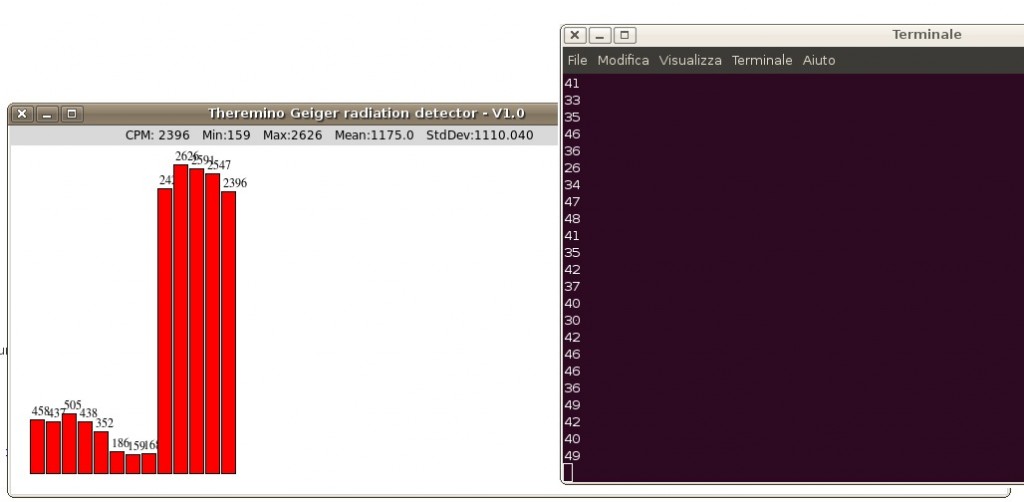 Visualizzazione dei CPM con lo script Python “theremino_geiger.py”
Visualizzazione dei CPM con lo script Python “theremino_geiger.py”
– – – – – –
Download degli script Python – Versione 2.1
ThereminoGeiger_Python_Version_2.1
We Want You !
Il nostro software è stato sviluppato su Windows, che conosciamo bene. Se avete esperienza di Android, Linux o Mac OSX potreste aiutarci a migliorare la compatibilità e completare il porting di tutti i programmi. Scriveteci!